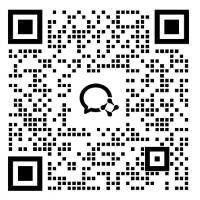如何使用find命令批量删除符合条件的文件?
- 来源:本站
- 编辑: 超级管理员
- 时间:2025-07-19 18:46:18
- 阅读0次
在 Linux 中,find命令是批量删除符合条件文件的强大工具,可根据文件大小、修改时间、类型、名称等多种条件筛选后执行删除操作。以下是常用的用法和示例:
一、基本语法
bash
find [搜索路径] [匹配条件] -exec [执行命令] \;
关键点:
-exec:表示对找到的文件执行后续命令,{} 代表当前匹配到的文件。
\;:必须以分号结尾,用于终止 -exec 命令(注意:分号前需加反斜杠转义)。
二、按文件大小删除
1. 删除大于指定大小的文件
bash
# 删除/data目录下大于1GB的文件(谨慎使用,确认路径!)
find /data -type f -size +1G -exec rm -f {} \;
# 先查看不删除,确认后再执行删除
find /var/log -type f -size +500M -exec ls -lh {} \;
参数说明:
-type f:限定为文件(排除目录)。
-size +1G:大于 1GB(+ 表示超过,单位支持 k、M、G)。
2. 删除特定大小范围的文件
bash
# 删除100MB~500MB之间的文件
find /tmp -type f -size +100M -size -500M -exec rm -f {} \;
三、按修改时间删除
1. 按天删除(-mtime)
bash
# 删除30天前的日志文件(/var/log目录下)
find /var/log -type f -mtime +30 -exec rm -f {} \;
# 删除1天内修改过的临时文件(谨慎使用)
find /tmp -type f -mtime -1 -exec rm -f {} \;
参数说明:
-mtime +30:修改时间超过 30 天(+ 表示大于)。
-mtime -1:修改时间在 1 天内(- 表示小于)。
2. 按分钟 / 小时删除(-mmin)
bash
# 删除2小时内(120分钟)创建的测试文件
find /test -type f -mmin -120 -exec rm -f {} \;
四、按文件类型或名称删除
1. 按文件类型删除
bash
# 删除所有临时文件(.tmp后缀)
find /data -type f -name "*.tmp" -exec rm -f {} \;
# 删除所有日志文件(.log后缀,不区分大小写)
find /var/log -type f -iname "*.log" -exec rm -f {} \;
参数说明:
-name:按名称精确匹配(区分大小写)。
-iname:按名称匹配(不区分大小写)。
2. 按文件类型(目录、符号链接等)删除
bash
# 删除所有空目录(-type d 表示目录)
find /empty_dirs -type d -empty -exec rm -rf {} \;
# 删除所有符号链接
find /links -type l -exec rm -f {} \;
五、按权限或所有者删除
1. 按文件权限删除
bash
# 删除所有777权限的文件(可能是安全风险)
find / -type f -perm 777 -exec rm -f {} \;
# 删除所有可执行文件(权限包含x)
find /scripts -type f -perm /u+x,g+x,o+x -exec rm -f {} \;
2. 按所有者 / 用户组删除
bash
# 删除用户test创建的所有文件
find /home/test -user test -exec rm -f {} \;
# 删除用户组staff的所有临时文件
find /tmp -group staff -name "*.tmp" -exec rm -f {} \;
六、组合条件删除(逻辑与 / 或)
1. 多条件同时满足(逻辑与)
bash
# 删除/data目录下30天前、大于100MB的.log文件
find /data -type f -name "*.log" -mtime +30 -size +100M -exec rm -f {} \;
2. 多条件满足其一(逻辑或)
bash
# 删除.jpg或.png图片(-o表示逻辑或)
find /images -type f \( -name "*.jpg" -o -name "*.png" \) -exec rm -f {} \;
注意:括号需用反斜杠转义(\(` 和 `\)),确保被正确解析。
七、安全删除技巧
1. 先预览不删除,确认后再执行
bash
# 预览要删除的文件(用ls替代rm)
find /var/log -type f -mtime +30 -exec ls -lh {} \;
# 统计文件数量和大小(用于评估影响)
find /data -type f -size +1G -exec du -sh {} \; | awk '{sum+=$1} END {print sum}'
2. 交互式删除(每个文件都确认)
bash
# 删除前逐一确认(适合重要文件)
find /backup -type f -mtime +90 -exec rm -i {} \;
八、注意事项
避免误删根目录:
bash
# 错误示例(会删除整个根目录下的所有文件!)
find / -type f -exec rm -f {} \; # 绝对不要执行!
处理被进程占用的文件:
若删除后磁盘空间未释放,可能是文件被进程占用,需终止进程或重启服务:
bash
lsof | grep deleted # 查看被占用的已删除文件
使用更安全的替代命令:
若担心误删,可安装 safe-rm 工具替代原生 rm,或使用 trash-cli 将文件移至回收站而非直接删除。
九、常用命令汇总表
需求场景 命令示例
删除 30 天前的日志文件 find /var/log -type f -mtime +30 -exec rm -f {} \;
删除大于 1GB 的临时文件 find /tmp -type f -size +1G -exec rm -f {} \;
删除所有.jpg 和.png 图片 find /images -type f \( -name "*.jpg" -o -name "*.png" \) -exec rm -f {} \;
删除用户 test 的所有文件 find /home/test -user test -exec rm -f {} \;
删除空目录 find /empty_dirs -type d -empty -exec rm -rf {} \;
通过灵活组合 find 的筛选条件和 -exec 参数,可高效批量删除符合要求的文件。操作前务必确认路径和条件,避免误删导致严重后果。
- 通配符如何配合rm命令使用?
2025-07-19
- 如何使用rm命令删除文件时进行确···
2025-07-19
- 如何使用find命令批量删除符合条···
2025-07-19
- 高防云服务器的优势?
2025-06-07
- 常见的国产服务器操作系统有哪些···
2025-06-06
- 如何避免防火墙导致的无法登录服···
2025-06-06
- 深度解读高防服务器的数据加密技···
2024-09-19
- 高可用性集群构建技巧:确保主备···
2024-08-16
- 定制开发防火墙规则以增强高防服···
2024-09-13
- 面向中小型企业的经济实惠型高防···
2024-08-19
- 针对不同行业特点定制化开发专属···
2024-08-27
- 新一代智能高防服务器带来的用户···
2024-11-13


 咨询
咨询 QQ
QQ
 QQ在线咨询
QQ在线咨询